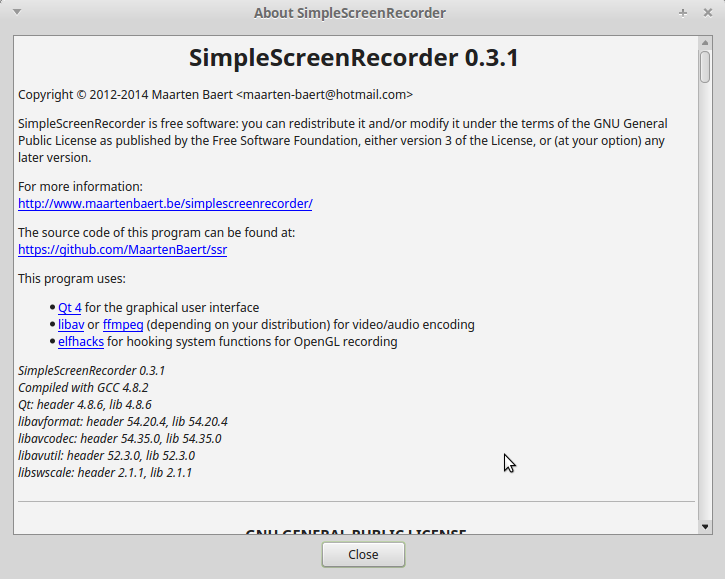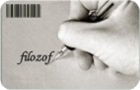 RedNotebook; takvim desteği ile gelen bir seyir defteri uygulamasıdır. Kullanıcıların isimlik eklemesini sağlayan yazılım, kalın ve italik karakterlerin kullanımına olanak sağlar, resim desteği vardır, otomatik kaydedebilir ve yedekleme fonksiyonlarına sahiptir. Mevcut en son sürümü 27 Aralık 2014‘te duyurulan 1.9.0’dur. Son sürümle birlikte RedNotebook’un minimize başlatılmasını kaldırma seçeneği, tam ekran modunda menü çubuğunu kaldırmama seçeneği, ESC tuşu ile tam ekran modundan çıkmaya izin seçeneği gibi özellikler kazandırılan yazılımda, yapılandırma dosyalarını okuma sorunu da düzeltilmiş bulunuyor. Bu yazıda, Ubuntu 14.10 Utopic Unicorn, Ubuntu 14.04 Trusty Tahr, Ubuntu 12.04 Precise Pangolin, Linux Mint 17.1 Rebecca, Linux Mint 17 Qiana, Linux Mint 13 Maya, Pinguy OS 14.04, LXLE 14.04, Linux Lite 2.0, Deepin 2014, Peppermint Five, Elementary OS 0.3 Freya, Elementary OS 0.2 Luna ve diğer Ubuntu türevlerine RedNotebook 1.9.0’ın nasıl yükleneceğini ele alacağız. Yükleme PPA depo üzerinden yapıldığı için kolaydır. Yapmanız gereken tek şey ilgili PPA depoyu sisteminize eklemek ve yükleme komutlarını vermektir.
RedNotebook; takvim desteği ile gelen bir seyir defteri uygulamasıdır. Kullanıcıların isimlik eklemesini sağlayan yazılım, kalın ve italik karakterlerin kullanımına olanak sağlar, resim desteği vardır, otomatik kaydedebilir ve yedekleme fonksiyonlarına sahiptir. Mevcut en son sürümü 27 Aralık 2014‘te duyurulan 1.9.0’dur. Son sürümle birlikte RedNotebook’un minimize başlatılmasını kaldırma seçeneği, tam ekran modunda menü çubuğunu kaldırmama seçeneği, ESC tuşu ile tam ekran modundan çıkmaya izin seçeneği gibi özellikler kazandırılan yazılımda, yapılandırma dosyalarını okuma sorunu da düzeltilmiş bulunuyor. Bu yazıda, Ubuntu 14.10 Utopic Unicorn, Ubuntu 14.04 Trusty Tahr, Ubuntu 12.04 Precise Pangolin, Linux Mint 17.1 Rebecca, Linux Mint 17 Qiana, Linux Mint 13 Maya, Pinguy OS 14.04, LXLE 14.04, Linux Lite 2.0, Deepin 2014, Peppermint Five, Elementary OS 0.3 Freya, Elementary OS 0.2 Luna ve diğer Ubuntu türevlerine RedNotebook 1.9.0’ın nasıl yükleneceğini ele alacağız. Yükleme PPA depo üzerinden yapıldığı için kolaydır. Yapmanız gereken tek şey ilgili PPA depoyu sisteminize eklemek ve yükleme komutlarını vermektir.

O halde kuruluma geçebiliriz. Ubuntu 14.10 Utopic Unicorn, Ubuntu 14.04 Trusty Tahr, Ubuntu 12.04 Precise Pangolin, Linux Mint 17.1 Rebecca, Linux Mint 17 Qiana, Linux Mint 13 Maya, Pinguy OS 14.04, LXLE 14.04, Linux Lite 2.0, Deepin 2014, Peppermint Five, Elementary OS 0.3 Freya, Elementary OS 0.2 Luna ve diğer Ubuntu türevleri için sırasıyla aşağıdaki kodları veriyoruz:
sudo add-apt-repository ppa:rednotebook/stable
sudo apt-get update
sudo apt-get install rednotebook
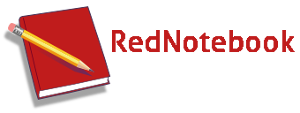
Daha sonra gerek duyulursa, RedNotebook’u kaldırmak için aşağıdaki kod verilebilir:
sudo apt-get remove rednotebook


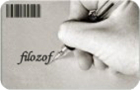 Popüler bir multimedya kapsamı olan FFmpeg; kolaylıkla mux, demux, stream, filtre, ses ve video içeriğini oynatmanıza, kodlamanıza olanak sağlar. FFmpeg, multimedya dosyalarını dönüştürmek için araçlar sunar. FFmpeg kütüphaneleri çeşitli işlevselliklerle galirler: Ses ve video codecleri için kodlayıcılar ve kod çözücüleri içeren bir kütüphane olan libavcodec, multimedya konteyner formatları için demuxer ve muxer içeren kütüphane libavformat, medya filtreleri içeren bir kütüphane olan libavfilter, görüntü ölçeklemesi yapan bir kütüphane libswscale, optimize edilmiş ses örnekleme, rematrixing ve örnek format dönüştürme işlemleri gerçekleştiren bir kütüphane libswresample bunlardan bazılarıdır. Hatırlanacağı gibi, yine PPA üzerinden “
Popüler bir multimedya kapsamı olan FFmpeg; kolaylıkla mux, demux, stream, filtre, ses ve video içeriğini oynatmanıza, kodlamanıza olanak sağlar. FFmpeg, multimedya dosyalarını dönüştürmek için araçlar sunar. FFmpeg kütüphaneleri çeşitli işlevselliklerle galirler: Ses ve video codecleri için kodlayıcılar ve kod çözücüleri içeren bir kütüphane olan libavcodec, multimedya konteyner formatları için demuxer ve muxer içeren kütüphane libavformat, medya filtreleri içeren bir kütüphane olan libavfilter, görüntü ölçeklemesi yapan bir kütüphane libswscale, optimize edilmiş ses örnekleme, rematrixing ve örnek format dönüştürme işlemleri gerçekleştiren bir kütüphane libswresample bunlardan bazılarıdır. Hatırlanacağı gibi, yine PPA üzerinden “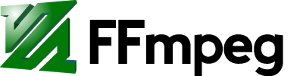
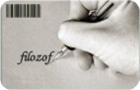

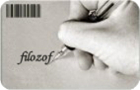 Hatırlanacağı gibi, 2 Aralık 2014 tarihinde “
Hatırlanacağı gibi, 2 Aralık 2014 tarihinde “